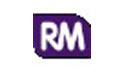 RMPrepUSB绿色版是一款U盘低格工具,支持将U盘格式化为NTFS,提高了文件复制速度,RMPrepUSB绿色版可以把XP安装光盘放入U盘的底层支持工具,诸如WinSetupFromUSB、USB
Multiboot一类的软件,底层格式化软件使用的都是它。
RMPrepUSB绿色版是一款U盘低格工具,支持将U盘格式化为NTFS,提高了文件复制速度,RMPrepUSB绿色版可以把XP安装光盘放入U盘的底层支持工具,诸如WinSetupFromUSB、USB
Multiboot一类的软件,底层格式化软件使用的都是它。
| 相关软件 | 版本说明 | 下载地址 |
|---|---|---|
| U盘万能驱动 | v2.0 | 查看 |
| usbkiller | v3.2 | 查看 |
| 天意U盘维护工具 | v5.0 | 查看 |
| u盘测速软件 | 绿色汉化版 | 查看 |
软件说明
USBFDD - 如果你要启动 MS-DOS 或 FreeDOS 并想以驱动器 A: 启动,使用此选项. USB 驱动器将没有主引导记录 (MBR) 或分区表. 或者尝试 ZIP 选项以从 A: 启动.
复制启动文件 - 在格式化后,在原文件夹中的所有启动文件盒子文件夹都将复制到 USB 驱动器. 一定要勾选复制复选框.
BARTPE 到 USB - 如果你已经选择了一个 BartPE 文件夹,请勾选此项 - 例如如果使用 PE-Builder, 选择 PEBuilderBartPE 文件夹当做复制文件夹然后勾选复制文件和这个 Bart到PE 复选框. 你必须选择复制文件和把 XP 代码当做启动选项.
分区、格式化制作一个可启动的 USB 驱动器:
按1到6的步骤进行
1. 首先选择一个 USB 驱动器然后更改分区大小 (可选).
2. 更改卷标 (可选).
3. 选择启动选项.
4. 更改文件系统 (可选).
5. 选择要复制到 U 盘的文件,然后勾选复选框 (可选).
6. 点击 '准备驱动器(P)' 分区格式化 USB 驱动器.
注: 映像按钮可用于备份驱动器.单击 '确定' 查看 PDF 帮助...
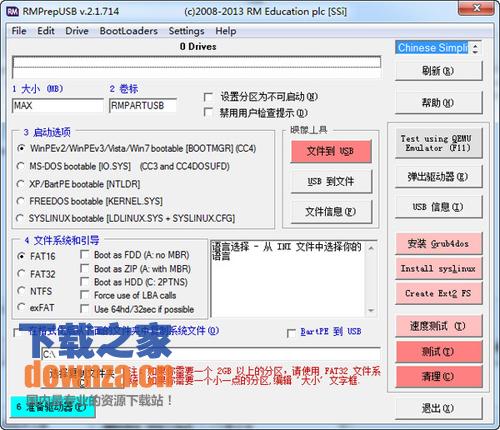
使用方法
1. 选择一个u盘所在的驱动器(SD卡也可)。然后可以更改分区大小 (可选)。
2.更改分区的卷标(可选)。
3. 选择合适的启动选项.如何你是用u盘安装windows,那么第一个启动选项很适合,如果是安装pe请选择截图中的第三个(xp/bartPE bootable),使用linux的话,选择最后一个。
4. 更改u盘的文件系统 (可选).还有选则使用什么方式启动,一般我们选择“boot as hdd”(bios中的启动顺序也要更改哦)
5. 选择要复制到U盘的文件,RMPrepUSB支持复制添加iso、img等镜像文件,如果镜像已经解压,也可以选择解压后的文件夹。

 分区助手专业版 v10.0
分区助手专业版 v10.0
 DiskGenius中文版 v5.5.1.1508
DiskGenius中文版 v5.5.1.1508
 易我分区大师 最新版 v16.0.0
易我分区大师 最新版 v16.0.0
 Nero Buening ROM 中文版 v15.0.3900
Nero Buening ROM 中文版 v15.0.3900
 NeroVision Express 中文版 v3.1.0.25
NeroVision Express 中文版 v3.1.0.25
 easyrecovery 中文版v6.30
easyrecovery 中文版v6.30
















































